Accessで機能を実行するには、タブをクリックして切り替え、表示されたボタンの中から目的のボタンをクリックします。
しかし、よく使うボタンは、いちいちタブを切り替えて操作するのが面倒に思うこともあります。そのような場合は、画面左上に常に表示されているクイックアクセスツールバーによく使用するボタンを追加すると便利です。Access全体の設定を変更するにはを参考に[Accessのオプション]ダイアログボックスを表示し、以下の手順で追加したい機能を選択すれば、ボタンを表示できます。
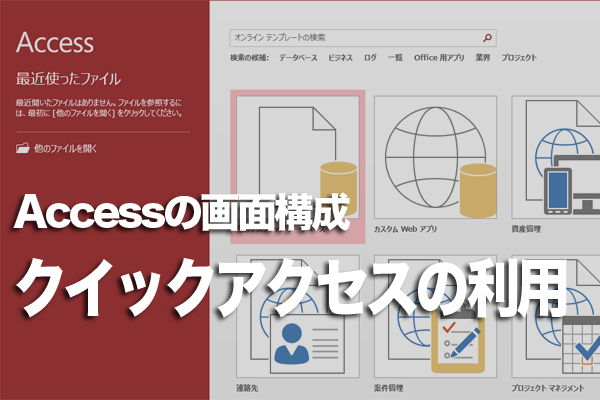
Accessでは機能の実行のためにタブを切り替えてボタンを選択しますが、よく使うボタンをその都度探すのは面倒です。クイックアクセスツールバーによく使うボタンを追加しておくと、簡単に選択できて便利です。
Accessで機能を実行するには、タブをクリックして切り替え、表示されたボタンの中から目的のボタンをクリックします。
しかし、よく使うボタンは、いちいちタブを切り替えて操作するのが面倒に思うこともあります。そのような場合は、画面左上に常に表示されているクイックアクセスツールバーによく使用するボタンを追加すると便利です。Access全体の設定を変更するにはを参考に[Accessのオプション]ダイアログボックスを表示し、以下の手順で追加したい機能を選択すれば、ボタンを表示できます。

この記事が気に入ったら
いいね!しよう
できるネットから最新の記事をお届けします。